win8怎么设置自定义快捷键
发布时间:2018-06-13 19:49:57 浏览数: 小编:yue
我们在操作电脑时,都喜欢用快捷键,这样操作起来方便又快,不用一直的去拿鼠标操作,那么WIN8系统要怎么设置自定义快捷键呢?我们以截图为例,一起来看看怎么设置快捷键吧!
1.首先,点击如图开始菜单

2.进入开始菜单界面,
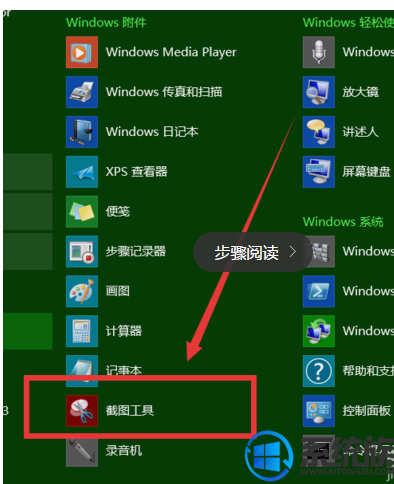
3.找到截图工具,右键选择打开文件位置
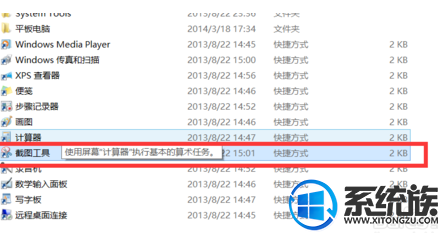
4.找到截图工具,右键选择属性
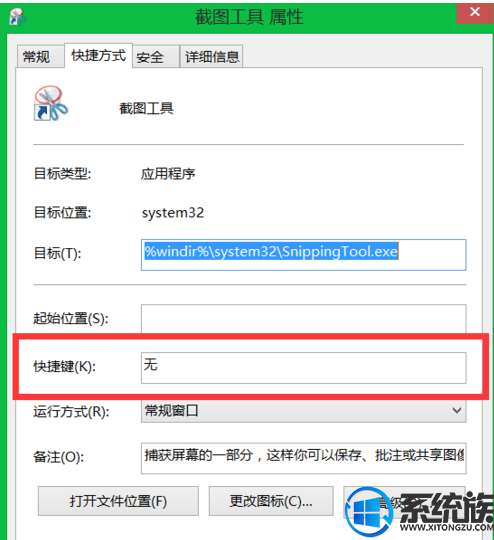
5.找到快捷键这一项,通过按键来设置快捷键,我设置了F9,你可以自己随意设置
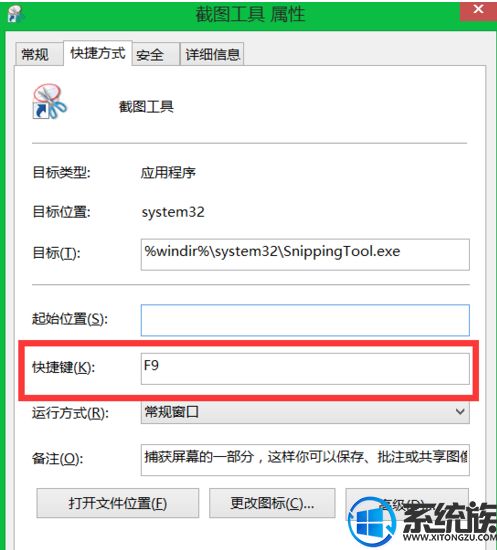
6.设置完成后点击确定,就可以了,按一下你设置的快捷键,是不是可以用了呢
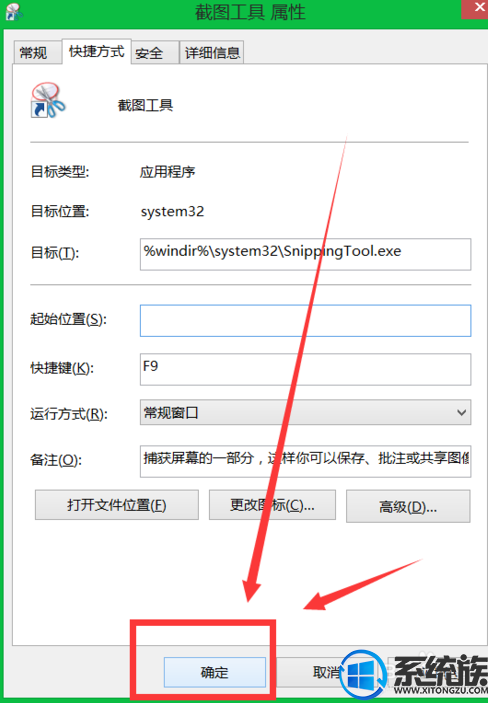
通过以上操作,我们就设置好了快捷键,如有需要,你可以通过以上步骤来设置自己所需要的快捷键。
1.首先,点击如图开始菜单

2.进入开始菜单界面,
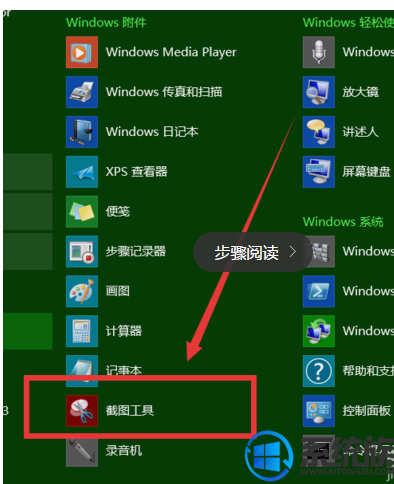
3.找到截图工具,右键选择打开文件位置
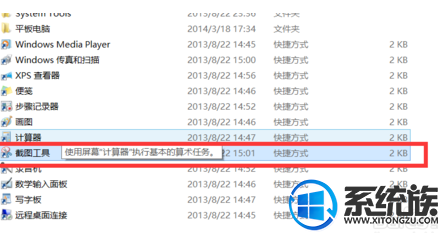
4.找到截图工具,右键选择属性
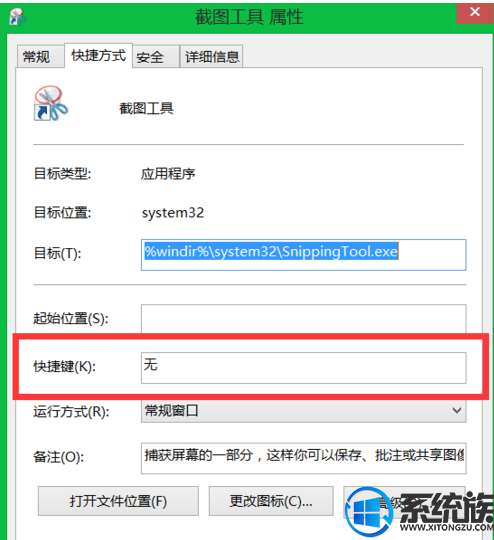
5.找到快捷键这一项,通过按键来设置快捷键,我设置了F9,你可以自己随意设置
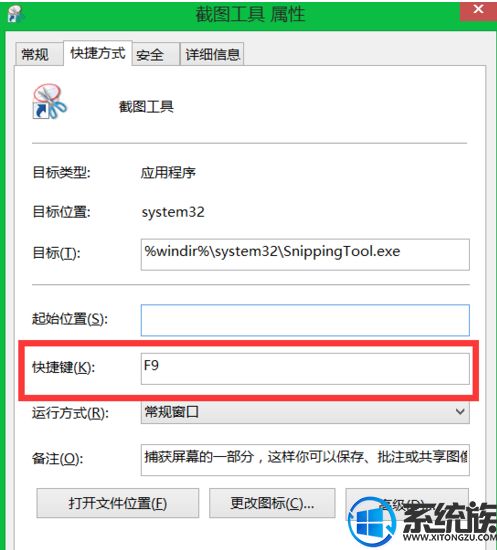
6.设置完成后点击确定,就可以了,按一下你设置的快捷键,是不是可以用了呢
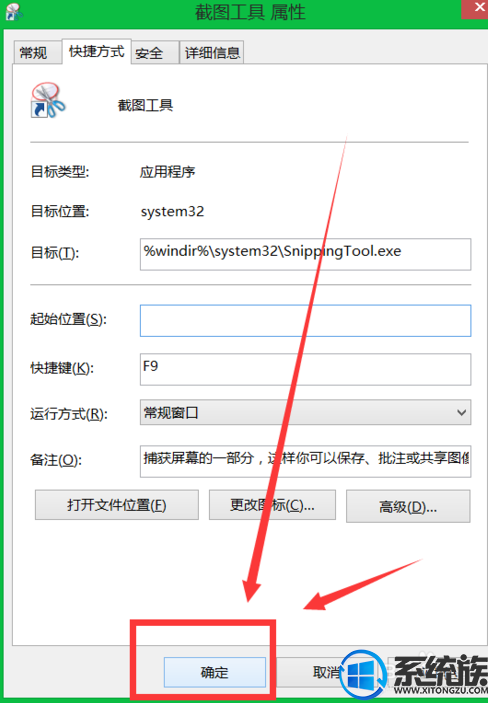
通过以上操作,我们就设置好了快捷键,如有需要,你可以通过以上步骤来设置自己所需要的快捷键。
上一篇: win8怎么释放为硬件保留的内存
下一篇: win8红警怎么联机



















